Biyometrik aygıtı yanlışlıkla Aygıt Yöneticisi'nden kaldırdınız ve aygıt geri gelmiyor mu? Genellikle, herhangi bir aygıtı Aygıt Yöneticisinden kaldırmak, bilgisayarınız açılırken Windows belirli bir sürücünün varsayılan sürümünü yüklediği için geri gelir. Ancak, bilgisayarınızda Biyometrik aygıtı göremiyorsanız, bu, Windows'un sürücüyü yükleyemediği anlamına gelir.
Düzeltme 1 – HelloFace.inf'i yükleyin
Helloface.inf'i bilgisayarınıza yüklemeniz gerekir.
1. düğmesine basarak Dosya Gezgini'ni açın. Windows tuşu+E anahtarlar birlikte.
2. Ardından, bu konuma gidin -
C:\Windows\System32\WinBioPlugIns\FaceDriver
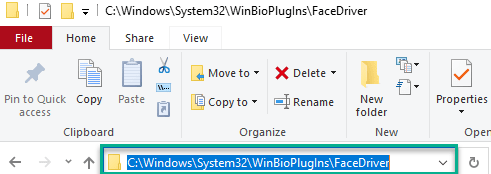
[
'HelloFace.inf' dosyasını daha önce belirtilen konumda bulamıyorsanız,
bir. bu konuma git -
C:\Windows\WinSxS
b. Ardından, "yazınmerhaba yüz” arama kutusunda.
c. Arama sonuçları klasöründe, çift tıklama arama sonuçlarında görünen klasörde.
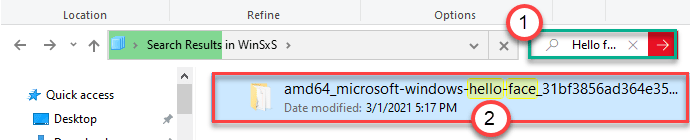
d. "Merhabaface.inf” bu klasörün içinde.
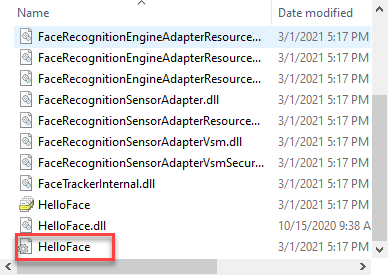
]
3. fark edeceksiniz”MerhabaFace.inf” dosyası var.
4. Şimdi, " üzerine sağ tıklayınMerhabaFace.inf” dosyasına tıklayın ve “Yüklemek"Sürücüyü bilgisayarınıza yüklemek için.
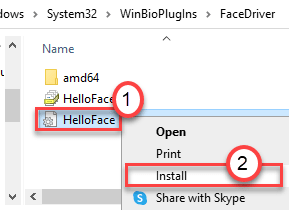
5. 'İşlem başarıyla tamamlandı' mesajını göreceksiniz. Sadece, “TAMAM MI“.
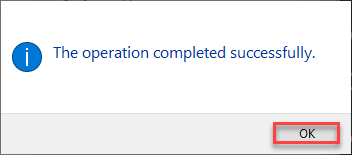
Bunu yaptıktan sonra, sadece tekrar başlat senin bilgisayarın.
Düzeltme 2 - Sürücüyü tekrar indirin ve yükleyin
Sürücüyü sisteminize kolayca indirip kurabilirsiniz.
1. Biyometrik cihaz üreticisinin web sitesine gidin.
2. Ardından, biyometrik aygıt için sürücünün en son sürümünü bilgisayarınıza indirin.
3. Sürücüleri indirdikten sonra tarayıcıyı kapatın. İndirilen kurulum dosyasını çalıştırın.
4. Yükleme işlemini tamamlamak için işlemin talimatlarını izleyin.
Daha sonra, tekrar başlat yükleme işlemi tamamlandıktan sonra bilgisayar.
Biyometrik cihazı Aygıt Yöneticisi'nde göreceksiniz.


